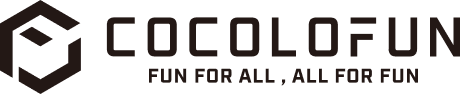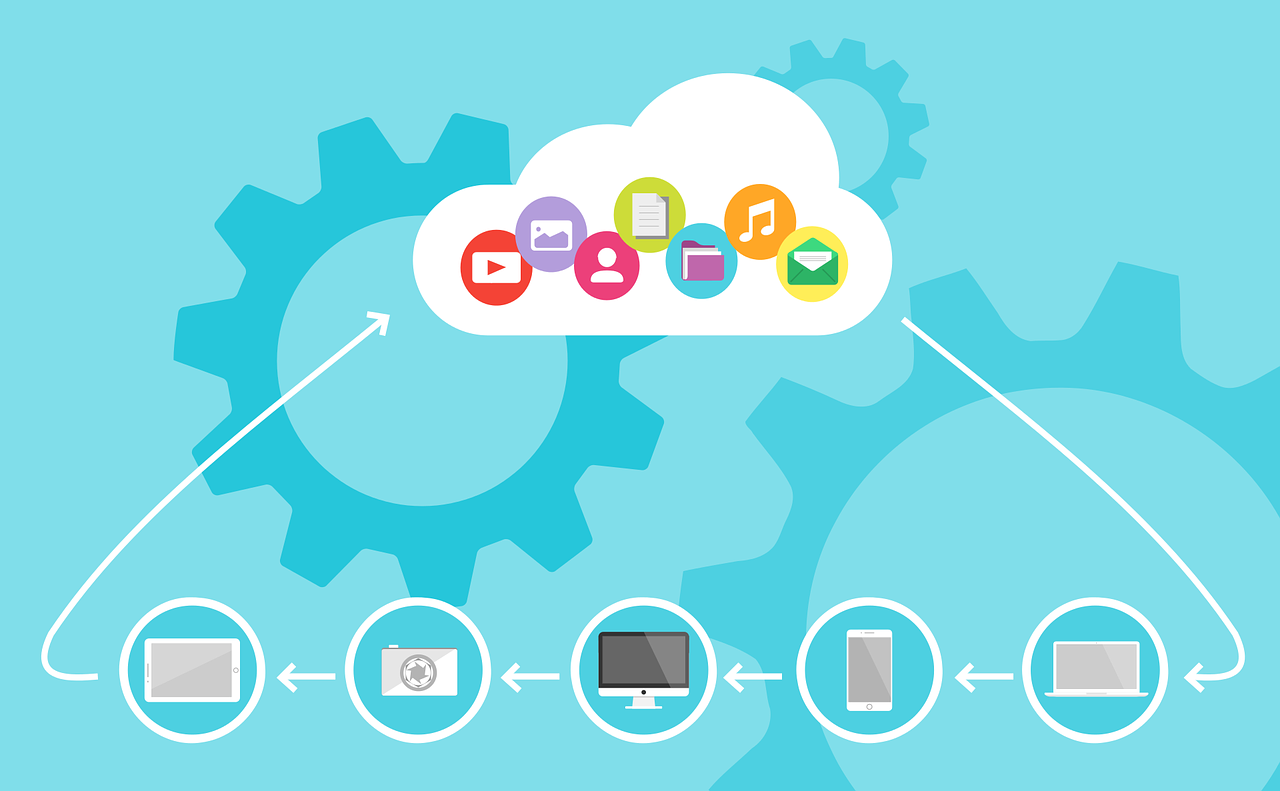プライベートでもビジネスでもGoogleドライブを使っているという方は多いと思いますが、同じファイルを別のフォルダにもまとめておきたいことってよくありますよね?
例えば、自分の履歴書を「マイドライブ」に保存していたとして、会社のプロジェクト用にこの自分の履歴書を使いたいというときどうしますか?
「マイドライブの履歴書をコピーして、会社のプロジェクトフォルダにもそのコピーファイルを保存」これが普通です。しかし、こうすると「自分の履歴書」というファイルが複数個クラウド上に保存されることになります。すると、容量をその分だけ圧迫することになりますよね?
Google Worlspaceなど法人契約でGoogleドライブを使っている場合はそこまで気にすることはないのですが、同じファイルを複数個保存するデメリットは他にもあります。
Googleドライブの検索結果に同じファイルがたくさん出てくる
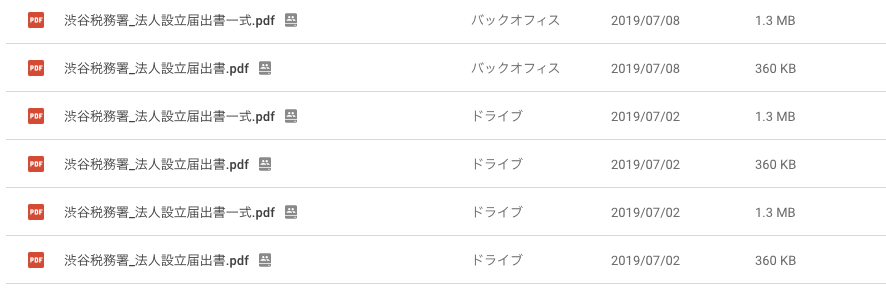
例えばこのように全く同じファイルなのですが、別のフォルダに保存されているので、検索結果には別のファイルとして表示されます。
これはこれで良いという見方もできるのですが、繰り返し使うようなファイルであれば、保存すればするほど容量も使いますし、同じファイルが検索結果に出てくることになり非常に見にくくなります。
ドライブ上でファイルに更新をかけたいとき一括で修正ができない
このようにコピーして別のファイルとしていくつものフォルダに保存されてしまうと、別のファイルとして扱われるため、一つのファイルを更新したとしても当然別のファイルが自動で更新されるわけではありません。
つまり、先程の履歴書の例で言えば、せっかく一つの履歴書を更新したとしても、プロジェクトフォルダに保存されている古い履歴書が更新されないので、逐次手動で直していく必要が出てくるわけです。
もちろん、過去ログとして過去のバージョンを残しておきたいという意図があれば、こうした使い方もありですが、Googleドライブには過去のバージョンを残す機能が備わっていますので、同名のファイルを上書きしたとしても、過去のバージョンを開き直すことができます。
Googleドライブのショートカットを活用して重複ファイルを減らそう
Windowsにもショートカット作成機能がありますが、Googleドライブにも同様のショートカット機能があります。
ショートカットは別のファイルやフォルダを参照するリンクで、ドライブや共有ドライブで使用できます。
このショートカットは元のファイルを参照しているため常に最新の情報にアクセスすることができます。ただし、このショートカットの大本へのアクセス権限がない場合は閲覧ができないので、元のファイルへの権限付与は必要になります。
ショートカットの作成方法は以下のとおりです。
- ブラウザで Google ドライブにアクセスします。
- ショートカットの追加先となるファイルまたはフォルダを右クリックします。
- [ドライブにショートカットを追加] をクリックします。
- ショートカットを配置する場所を選択します。
- [ショートカットを追加] をクリックします。
実際にやってみましょう。
まずは、ショートカットを作りたいファイル・フォルダの右クリックメニューを開きます。
すると「ドライブにショートカットを追加」という項目がでてきます。

次にショートカットを保存したいフォルダを指定します。
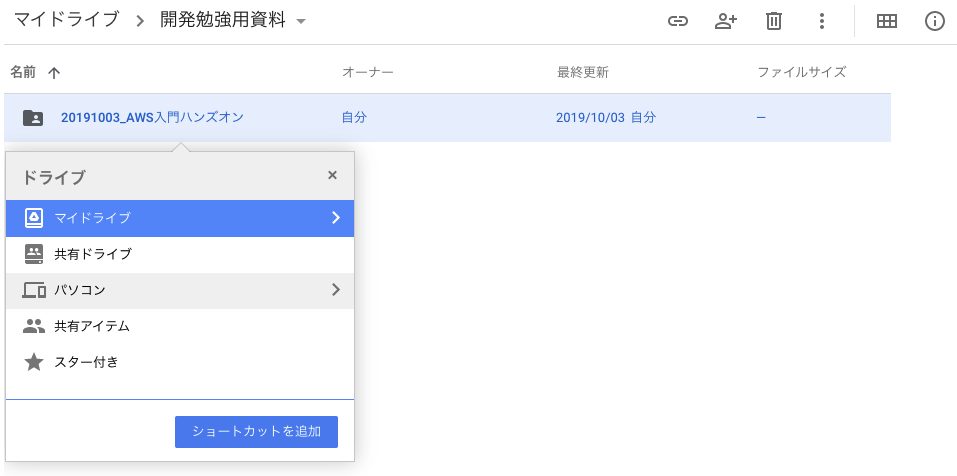
これで、目的のフォルダにショートカットを作成することができましたね。この機能を使うと同じファイルを複数のフォルダで参照したい時に、Googleドライブ自体の容量を削減することができること、そして、元ファイルを更新すれば自動的にショートカット先のデータも更新することができます。
またWindowsでは元ファイルの場所を移動してしまうとショートカットのリンクが切れてしまい、検索に時間がかかることがありましたが、Googleドライブでは階層構造ではなくURLリンクで管理されているため、元ファイルを移動したとしてもショートカットのリンクが切れるということはありません。
Googleドライブの構造は一見普通のコンピュータと同じようですが、フォルダの管理方法は一般的な階層構造のものとは、根本的に設計が異なっており、あまり知られていませんが非常に便利に使うことが可能になっています。
逆にフォルダの管理方法でクラウドに保存するデメリットがあるとすれば、セキュリティーの問題等もありますが、これまでのコンピュータで可能であったコマンドを使った一括処理などはクラウド上ではできないため、一度ローカルのコンピュータ上で編集してあげたほうが良いこともあります。
例えば、このようにフォルダ名の一括処理やサブフォルダ内のファイルを削除するなどといった処理などです。

それぞれに一長一短がありますので、やはりこれまでどおりローカルのコンピュータでコマンドやプログラミングによって高速で処理することと、フォルダの保存管理・共有に適したクラウドストレージをうまく使いこなすことが業務効率化に直結しますね。